DVD ISO化フリーソフトおすすめ5選:Windows&MacでDVDからISOイメージを作成できる

DVDは映画やソフト、データのバックアップなどさまざまな用途で広く利用されています。しかし、時間とともにDVDディスクが劣化する可能性や、物理的なディスクを持ち歩く手間などが課題となります。
DVDをISOファイルに変換することで、ディスクの内容を1つのファイルにまとめ、データの管理・バックアップや保存が容易になります。
この記事では、DVD ISO化フリーソフトをまとめて紹介して、それそれのメリットについて詳しく探っていきます。
DVDをISOファイルに変換するメリット

DVDをISOファイルに変換することにはさまざまなメリットがあります。以下に、その詳細なメリットを紹介していきます。
1. データのバックアップと保護
物理的なDVDは時間とともに劣化する可能性がありますが、ISOファイルに変換することでデータのバックアップが容易になります。
バックアップを作成することで、データの損失を防ぎ、重要なコンテンツを長期間にわたって保存できます。
2. 仮想ドライブでの利用
ISOファイルは仮想ドライブにマウントできます。これにより、物理的なDVDドライブがなくても、パソコン上でディスクの内容にアクセスできます。特にソフトウェアのインストールやゲームのプレイなど、ディスクが必要な場面で非常に便利です。
3. データの簡単な転送
ISOファイルは1つのファイルなので、データを他のパソコンに簡単に転送できます。物理的なDVDを持ち歩く必要がなくなり、USBドライブやクラウドストレージを介してデータを共有する際にも便利です。
4. データの一元管理
ISOファイルは単一のイメージファイルなので、ディスク上の複数のファイルやフォルダを一元管理できます。これにより、必要なデータを素早く見つけることができ、整理が容易になります。
バックアップを作成することで、データの損失を防ぎ、重要なコンテンツを長期間にわたって保存できます。
5. 物理ディスクの損傷からの保護
ISOファイルに変換することで、物理的なディスクが損傷するリスクを軽減できます。物理メディアは傷つきやすく、データの読み取りに支障をきたすことがありますが、ISOファイルはデジタル形式なので耐久性が向上します。
6. データの再利用
ISOファイルは再利用が容易です。同じディスクを何度も焼く必要がなく、ISOイメージを使い回すことで、時間とリソースを節約できます。
DVD ISO化フリーソフトおすすめ
DVDをISO化するために使用できるいくつかの優れた無料ソフトウェアがあります。以下はその中でよく知られているものを紹介していきます。
DVD ISO化フリーソフトおすすめ①、WinX DVD Ripper Platinum
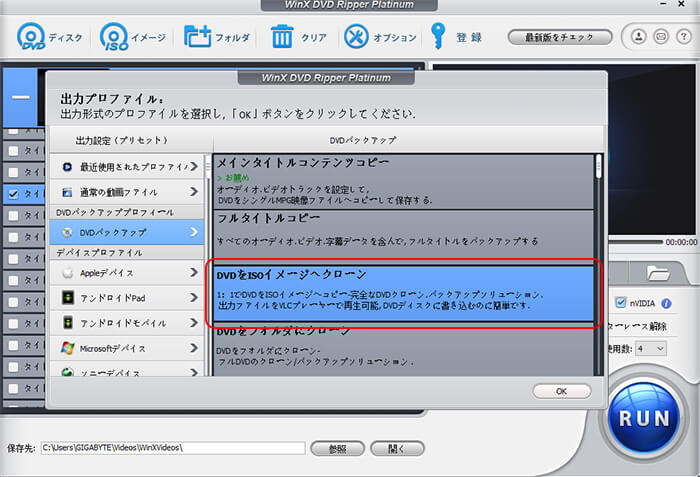
| 公式サイト | https://www.winxdvd.com/dvd-ripper-platinum/index-jp.htm |
|---|---|
| 対応OS | Windows;Mac |
WinX DVD Ripper Platinumとは、Digiarty Softwareが開発したDVDリッピングソフトであり、Windows・Macプラットフォーム向けに提供されています。
WinX DVD Ripper Platinumは、DVDディスクを異なる動画フォーマットに変換するためのツールであり、高速で効率的なDVDリッピング機能を提供しています。さらに、DVDをISOイメージに変換する機能も提供されています。高速で効率的でDVDをISOイメージに変換することができます。
WinX DVD Ripper Platinumの特徴は以下の通りです:
- ✅ DVDからISOへの変換:WinX DVD Ripper PlatinumはDVDをISOイメージに変換する機能も提供しており、DVDのバックアップや保管が便利になります;
- ✅ 高速な変換速度:WinX DVD Ripper Platinumはハードウェアアクセラレーションテクノロジーを搭載しており、高速なDVD ISOリッピングを提供することができます;
- ✅ 多様な出力形式:DVDからさまざまな動画形式に変換できる機能が備わっており、ISOイメージのほか、さまざまな動画形式に変換することもできます;
- ✅ 品質の保持:品質の低下を最小限に抑えつつ、高品質なDVD ISO変換を提供することが期待されます;
- ✅ 簡単な操作:インターフェースが使いやすく、初心者でも簡単にDVDを変換できるように設計されています;
- ✅ 定期的にアップデート:公式サイトによりWinX DVD Ripper Platinumは定期的にアップデートされ、最新のDVDやデバイスにも対応できます;
- ✅ Macに対応:WinX DVD Ripper PlatinumはMac版もあり、Macユーザーもこのソフトを利用してDVDをISOかすることができます。
DVD ISO化フリーソフトおすすめ②、DVD Shrink
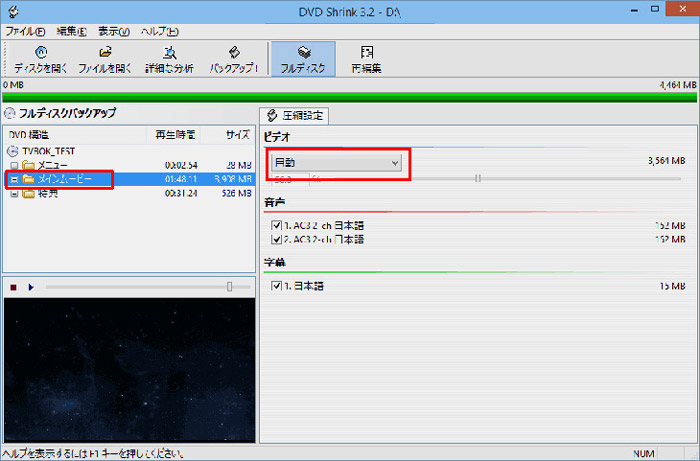
| ダウンロードサイト | https://dvd-shrink.jp.uptodown.com/windows/download |
|---|---|
| 対応OS | Windows |
DVD Shrinkは、Windows向けの無料のDVDバックアップソフトで、Mac非対応です。主にDVDの圧縮やバックアップに使用されます。
DVD Shrinkは、元のDVDをそのままバックアップするためのISOイメージを作成する機能を搭載しており、ディスクの内容をISOイメージファイルとして保存し、必要なときに再びDVDに書き込むことができます。
また、DVD Shrinkは、DVDのコピーガードを解除する機能も備えています。ただし、DVD Shrinkは2005年以来更新されておらず、新しいDVDやコピーガードに対しては対応できない可能性があります。最新のDVDに対応するためには、前の紹介したソフトを検討することが推奨されます。
DVD Shrinkの特徴は以下の通りです:
- ✅ DVD圧縮&ISO化:DVDのデータを圧縮できる機能を提供しており、圧縮の設定をしてから、ISOファイルに書き出して大容量のDVDをより小さなディスクに収めることができます;
- ✅ リージョンコードの削除:DVD Shrinkは、リージョンコードを削除する機能を提供しており、異なる地域のDVDを再生することが可能です;
- ✅ 不要な要素の削除:DVD Shrinkは、ユーザーが不要と考えるDVDの要素(特定の言語のオーディオトラック、サブタイトル、特典映像など)を削除するオプションを提供しています;
- ✅ 使いやすいインターフェース:使いやすいインターフェースを備えており、DVDのコピー、ISO化、圧縮、バックアップなどの基本的な機能を直感的に利用できます。
DVD ISO化フリーソフトおすすめ③、FREE ISO Creator
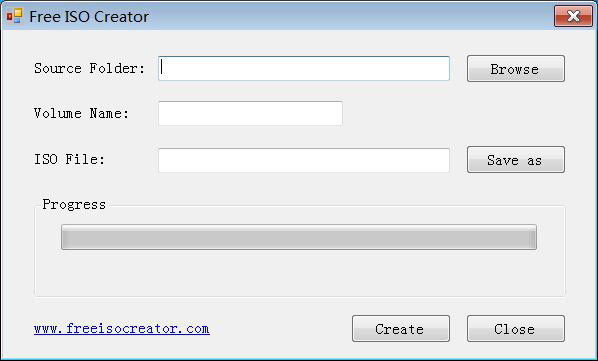
| ダウンロードサイト | https://free-iso-creator.softonic.jp/ |
|---|---|
| 対応OS | Windows |
FREE ISO Creatorは、Windowsに対応する無料で利用できるCD/DVDディスクからISOイメージを作成するためのソフトです。
FREE ISO Creatorを使って、CDやDVDなどのディスクからデータを読み取り、CDやDVDなどのディスク上のデータやフォルダをISO形式に変換することができ、ディスク上のデータをファイルとして保存できます。そディスクのバックアップやディスクイメージの作成が必要な場合に便利です。
FREE ISO Creatorの特徴は以下の通りです:
- ✅ DVDをISOに変換:CDやDVDなどのディスク上のデータやフォルダをISO形式に変換できます;
- ✅ フォルダからISOイメージを作成:ディスク以外にも、特定のフォルダやファイルからもISOイメージを作成でき、複数のファイルやディレクトリをまとめてISO形式に変換できます;
- ✅ 簡単なインターフェース:使いやすいインターフェースを提供しており、ユーザーが直感的に操作できるようになっています;
- ✅ 高速な変換:多くのISO作成ツールは比較的高速に動作します。データ量やコンピュータの性能にも依存しますが、基本的なISO作成プロセスは一般的に迅速に行われます。
DVD ISO化フリーソフトおすすめ④、Imgburn
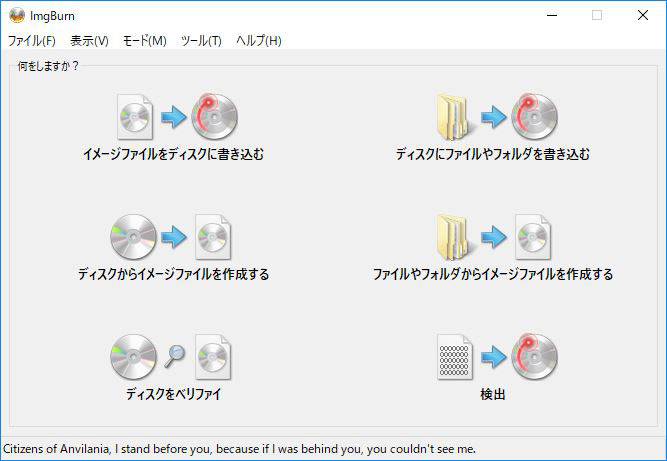
| 公式サイト | https://www.imgburn.com/index.php |
|---|---|
| 対応OS | Windows |
ImgBurn(イメージバーン)は、Windows向けの無料のディスクイメージ作成・書き込みツールです。
ImgBurnは、CD、DVD、Blu-rayディスクなどからISOイメージを作成する機能を提供します。これにより、物理的なDVDの内容をISOファイルに変換できます。さらに、書き込み機能に特化する高機能なライティングフリーソフトとして、ImgBurnは、ISOイメージファイル、動画ファイル/フォルダをBlu-ray/DVDディスクに書き込むこともできます。
ImgBurnの特徴は以下の通りです:
- ✅ DVD ISO化:DVD、Blu-rayディスクからディスクイメージ(ISO、BIN、CUEなど)を作成する機能を提供し、ディスクの内容をファイルとして保存できます;
- ✅ ディスクへの書き込み:作成したディスクイメージを実際のディスクに書き込むことができ、バックアップの作成や再利用が可能です;
- ✅ 様々なディスク形式サポート:DVD、Blu-ray、CDなど、さまざまなディスクフォーマットをサポートしています。また、デュアルレイヤーのDVDやBD-R DL(デュアルレイヤーのBlu-rayディスク)もサポートしています;
- ✅ ISOイメージの書き込み:作成したISOイメージをディスクに書き込むだけでなく、既存のISOイメージをディスクに書き込むことも可能です。
DVD ISO化フリーソフトおすすめ⑤、Burn
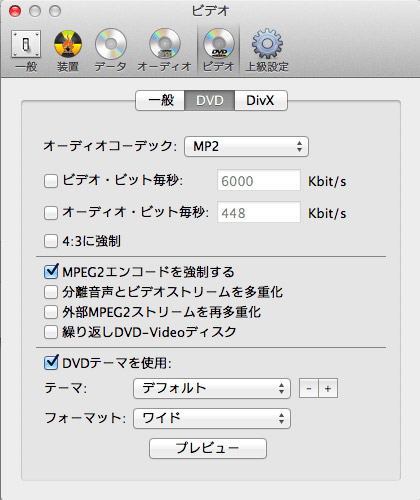
| ダウンロードサイト | https://burn-osx.sourceforge.io/Pages/English/home.html |
|---|---|
| 対応OS | Mac |
Burnは完全無料のフリーソフトで、Mac対応のDVD書き込み用のライティングソフトとして愛用されています。
Burnを使って、データやメディアファイルをCDやDVDに書き込むことができるだけでなく、お手持ちのDVDディスクをISOファイルに作成してバックアップすることも可能です。MacでDVDをISO化したい方にこのソフトがオススメです。
Burnの特徴は以下の通りです:
- ✅ ISOファイルの作成に対応:DVDのデータをISOファイルに書き出して保存することができます;
- ✅ ファイルをDVDに書き込む:動画/音声/DVDなどあらゆる種類のファイルをDVDへ書き込めます;
- ✅ 高画質で変換:高画質・音質でDVDの内容をISOイメージファイルに変換することができます;
- ✅ 日本語対応:海外のソフトですが、日本語も対応できます;
- ✅ 使いやすいインターフェース:シンプルなインターフェイスと操作感により、初めてディスクへの書き込みをする方も迷うことなく簡単に行うことができます。
おわりに
以上、Windows&Macで利用できるDVD ISO化フリーソフトをまとめて紹介しました。
これらのソフトは無料で利用でき、一般的に使いやすいインターフェースを提供しています。選択する際には、自分の好みや必要な機能に基づいて選ぶと良いでしょう。


